Szybkie porady: wprowadzenie do zespołów i kanałów
W usłudze Microsoft Teams zespół to zbiór osób, konwersacji, plików i narzędzi — wszystko w jednym miejscu. Kanał to dyskusja prowadzona w ramach zespołu i dotycząca spraw związanych z działem, projektem lub określonym tematem.
Tworzenie zespołu na podstawie szablonu
Utwórz zespół dostosowany do Twoich potrzeb, korzystając z szablonów zespołów, które są dostarczane z aplikacjami i kanałami, które mogą zostać wyświetlone jako ponowne zgłoszenie.
-
W okienku po lewej stronie wybierz pozycję Zespoły, a następnie wybierz pozycję Utwórz zespoły i kanały oraz dołącz do zespołów.
-
Wybierz pozycję Utwórz zespół.
-
Wybierz pozycję Więcej opcji tworzenia zespołu , a następnie wybierz szablon zespołu najlepiej odpowiadający Twoim potrzebom. Kliknij każdy z nich, aby wyświetlić dostępne kanały i aplikacje. Następnie wybierz pozycję Użyj tego szablonu , aby go wybrać.
-
Nadaj zespołowi nazwę i krótki opis.
-
Określ, czy chcesz ustawić go jako prywatny (potrzebujesz uprawnień do dołączenia), czy publiczny (każda osoba w organizacji może dołączyć).
-
Wybierz pozycję Dostosuj , aby w razie potrzeby zaktualizować wszystkie kanały.
-
Wybierz pozycję Utwórz.
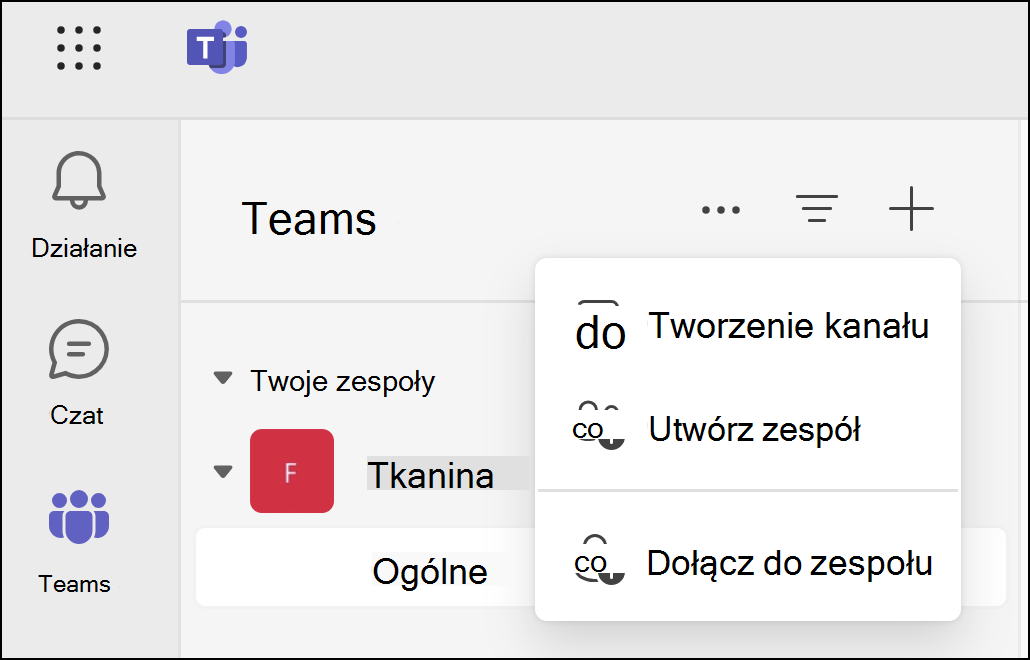
Tworzenie zespołu od podstaw
Utwórz zespół od podstaw, jeśli żaden z szablonów nie odpowiada Twoim potrzebom.
-
W okienku po lewej stronie wybierz pozycję Zespoły, a następnie wybierz pozycję Utwórz zespoły i kanały oraz dołącz do zespołów.
-
Wybierz pozycję Utwórz zespół.
-
Nadaj zespołowi nazwę i krótki opis.
-
Określ, czy chcesz ustawić go jako prywatny (aby dołączyć do niego właściciel zespołu), czy publiczny (zespół jest widoczny dla wszystkich osób w organizacji).
-
Wpisz nazwę pierwszego kanału. Możesz dodawać inne osoby po utworzeniu zespołu.
-
Wybierz pozycję Utwórz.
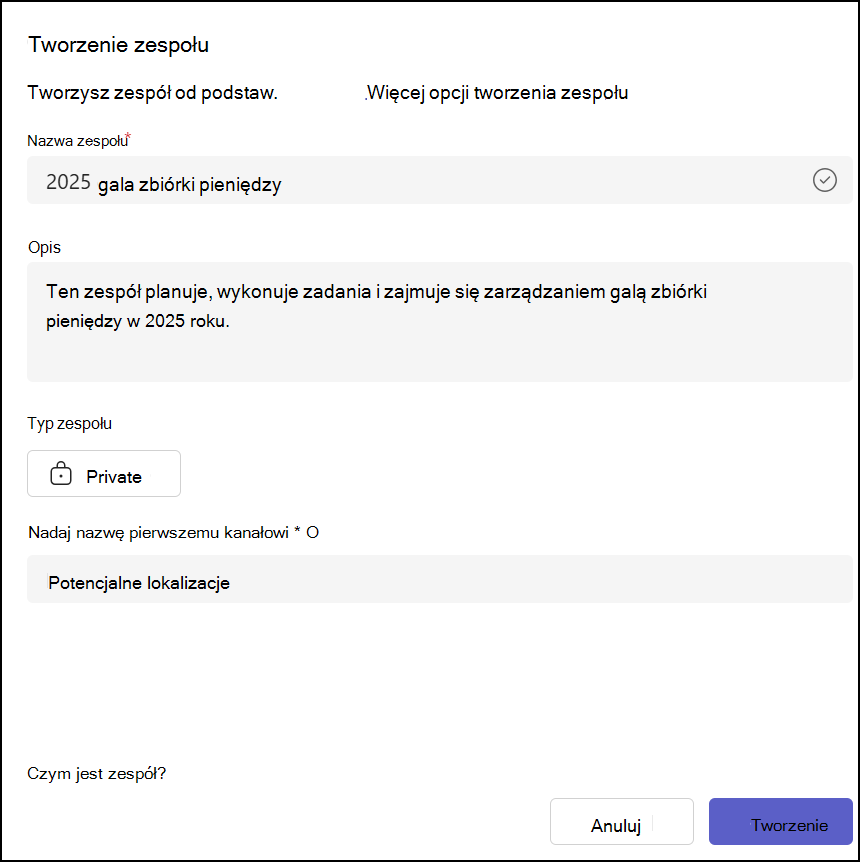
Dodawanie kanału
W razie potrzeby dodaj kolejne kanały do zespołu.
-
W obszarze Twoje zespoły znajdź swój zespół i wybierz pozycję Więcej opcji.
-
Wybierz opcję Dodaj kanał.
-
Wpisz nazwę kanału.
-
Wpisz opis kanału.
-
Wybierz typ kanału. Możesz wybrać pozycję Standardowy (każdy członek zespołu może uzyskać dostęp), Prywatny (konkretne osoby w zespole mają dostęp) lub Udostępnione (możesz zaprosić osoby lub zespoły spoza organizacji).
-
Wybierz pozycję Utwórz.
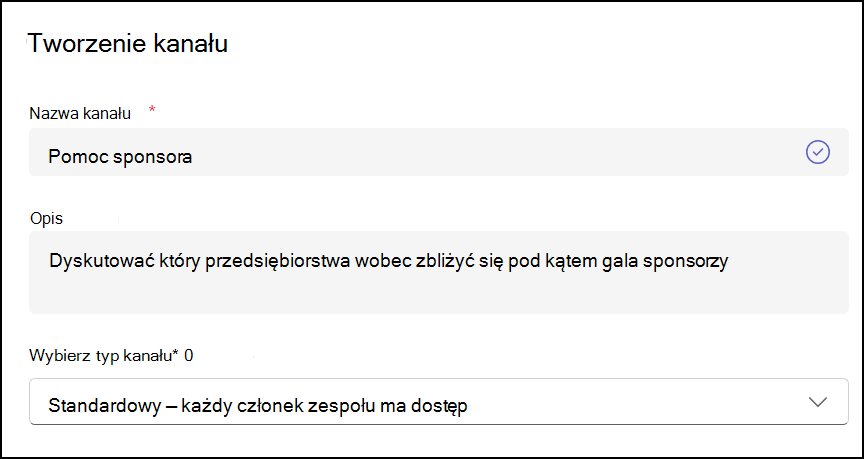
Dodawanie członków
-
W obszarze Twoje zespoły znajdź swój zespół i wybierz pozycję Więcej opcji.
-
Wybierz pozycję Dodaj członka.
-
Wpisz imiona i nazwiska członków, których chcesz dodać, i dodaj ich.
-
Po zakończeniu wybierania osób, które chcesz dodać do zespołu, wybierz pozycję Dodaj.
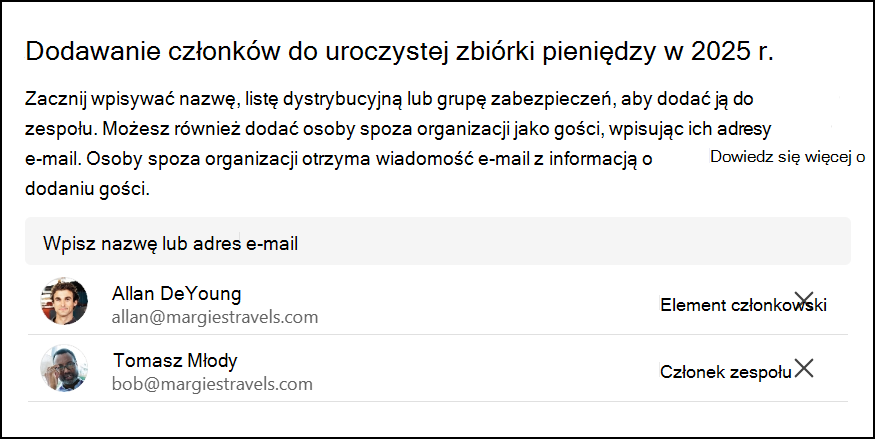
Dalej: Szybkie porady: rozpoczynanie spotkań w aplikacji Microsoft Teams










